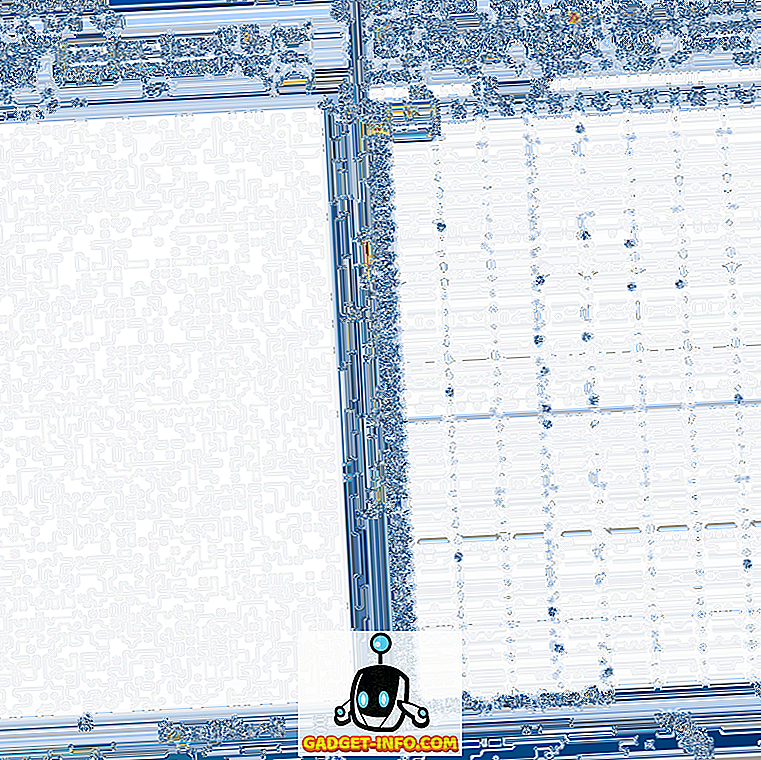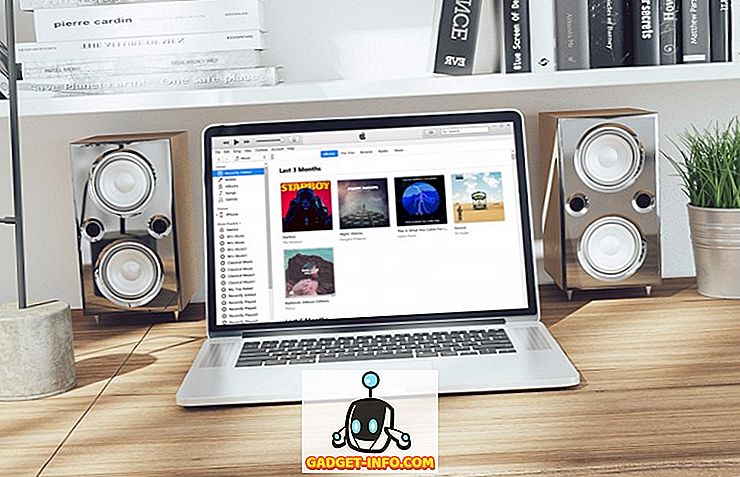Yra dviejų tipų žmonės: tie, kurie neprieštarauja, kai programa ar paslauga keičia savo sąsają, ir tie, kurie labai prieštarauja. Kai kalbama apie naujausią „Spotify“ dizainą, pastaroji grupė auga valandą.
„Spotify“ pradėjo vykdyti visišką „Web Player“ sąsajos atnaujinimą. Taigi, jei naršyklėje klausotės savo „Spotify“ grojaraščių ir jūs vis dar to nematėte - pasitraukite, nes tai ateina. Ir jums gali nepatikti, kai jį gausite. Štai kodėl parodysime greitą problemos sprendimą, kad galėtume gauti seną „Spotify“ sąsają (ir visas jos funkcijas).
Kas klysta naujojoje „Spotify“ žiniatinklio leistuvo sąsajoje?
Vizualiniu požiūriu nauja Spotify sąsaja nėra tokia bloga; iš tiesų, jūs netgi galite jį rasti patraukliu. Jis atrodo elegantiškas, modernus ir pakankamai paprastas.


„Chrome“ atnaujinkite senąją „Spotify“ sąsają
Laimei, yra problema, kuri leidžia jums grįžti prie senosios „Spotify“ „Web Player“ sąsajos - bent jau dabar. Tikėtina, kad „Spotify“ ateityje tai užbaigs, tačiau šiuo metu atrodo, kad ji veikia gana gerai.
1. Pirmiausia reikės naršyklės plėtinio, kuris gali pakeisti naršyklės vartotojo agento eilutę . Labai supaprastintu būdu šis plėtinys leidžia naršyklei (pvz., „Chrome“) „apsimesti“, kad ji yra kita naršyklė (pvz., „Firefox“), kai pasiekiate svetainę.
Kai kuriose svetainėse rodoma kitokia jų sąsajos versija, priklausomai nuo to, ar prieigą prie jų naudojate nauja arba senoji naršyklė, ir tai mes naudosime mūsų pavyzdyje.
Šiuo tikslu yra keletas panašių plėtinių. „Google Chrome“ galite įdiegti „Chrome“ „User-Agent Switcher“ arba „Google Chrome“ naudotojo agento perjungiklį (taip, pavadinimai yra tikrai kūrybingi). Šiame pavyzdyje naudoju pirmąjį.
2. Įveskite player.spotify.com į adreso juostą, kad galėtumėte pasiekti „Web Player“ sąsają. Prisijunkite prie „Spotify“ paskyros. Atkreipkite dėmesį, kad būsite nukreipti į open.spotify.com . Tai nauja sąsaja. Truputį kenčia nuo jo.
3. Tada spustelėkite išplėtimo mygtuką „Chrome“ plėtinio juostoje, kad pasirinktumėte naudotojo agento eilutę. Aš naudoju „ Firefox 33“ sistemoje „ Windows “, tačiau galite pabandyti pereiti prie kitų, jei tai jums netinka.


Šio naudingo patarimo kreditas suteikiamas „Reddit“ naudotojui „Noihctlax“, kuris nurodė šį pokalbį. Ačiū, Noihctlax!
Žinoma, gali būti, kad kiti naudotojai visame žiniatinklyje sugalvojo tą patį sprendimą - mes jiems dėkingi.
Gaukite senąją „Spotify“ sąsają kitose naršyklėse
Jei „Chrome“ nėra pageidaujama žiniatinklio naršyklė, nesijaudinkite. Tas pats principas taikomas: tiesiog reikia pakeisti naudotojo agento eilutę ir laikytis ankstesniame skyriuje aprašytų veiksmų.
„Firefox“
„Firefox“ naudotojai gali kreiptis į „User Agent Overrider“ arba „User-Agent Switcher“. Su vartotojų agentais susijusių plėtinių paieškos rezultatai suteikia daugiau galimybių, jei šie du neveikia.

„Safari“
„Safari“ naudotojai turės išnaudoti šiek tiek per savo parinkčių dialogus. Eikite į skirtuką Parinktys> Papildomi ir įgalinkite meniu Kurti .

Jei galite matyti meniu „Safari“ lange, atidarykite jį, kad rastumėte naudotojo agento submeniu. Čia galite priversti Safari identifikuoti kaip kitą naršyklę.

„Microsoft Edge“
„Microsoft Edge“ požiūris panašus. Turėsite pasiekti kūrėjo įrankius paspausdami klavišą F12. Raskite ir atidarykite „Emulation“ skirtuką. Čia rasite du išskleidžiamuosius meniu, kuriuose galite tinkinti naršyklės profilį ir naudotojo agento eilutę.

Turite seną „Spotify“ interneto grotuvo sąsają?
Ši problema turėtų suteikti jums prieigą prie senosios „Spotify Web Player“ sąsajos, nepaisant jūsų prenumeratos plano. Kaip minėjome, visiškai įmanoma, kad „Spotify“ netrukus įdiegs būdą, kaip tai išvengti. Stengiamės atnaujinti šį straipsnį su nauja informacija ir patarimais, kai jie bus rodomi.
Iki tol mėgaukitės muzika taip, kaip norite.
Kokia jūsų nuomonė apie naująją „Spotify Web Player“ sąsają? Mylėkite tai nekenčiu? Ar šis triukas dirba už jus? Papasakokite toliau pateiktose pastabose - jei kyla problemų, kažkas gali padėti!
Vaizdo kreditai: „Microsoft“ dokumentai, „Spotify“ bendruomenė, „Mozilla“ priedai.